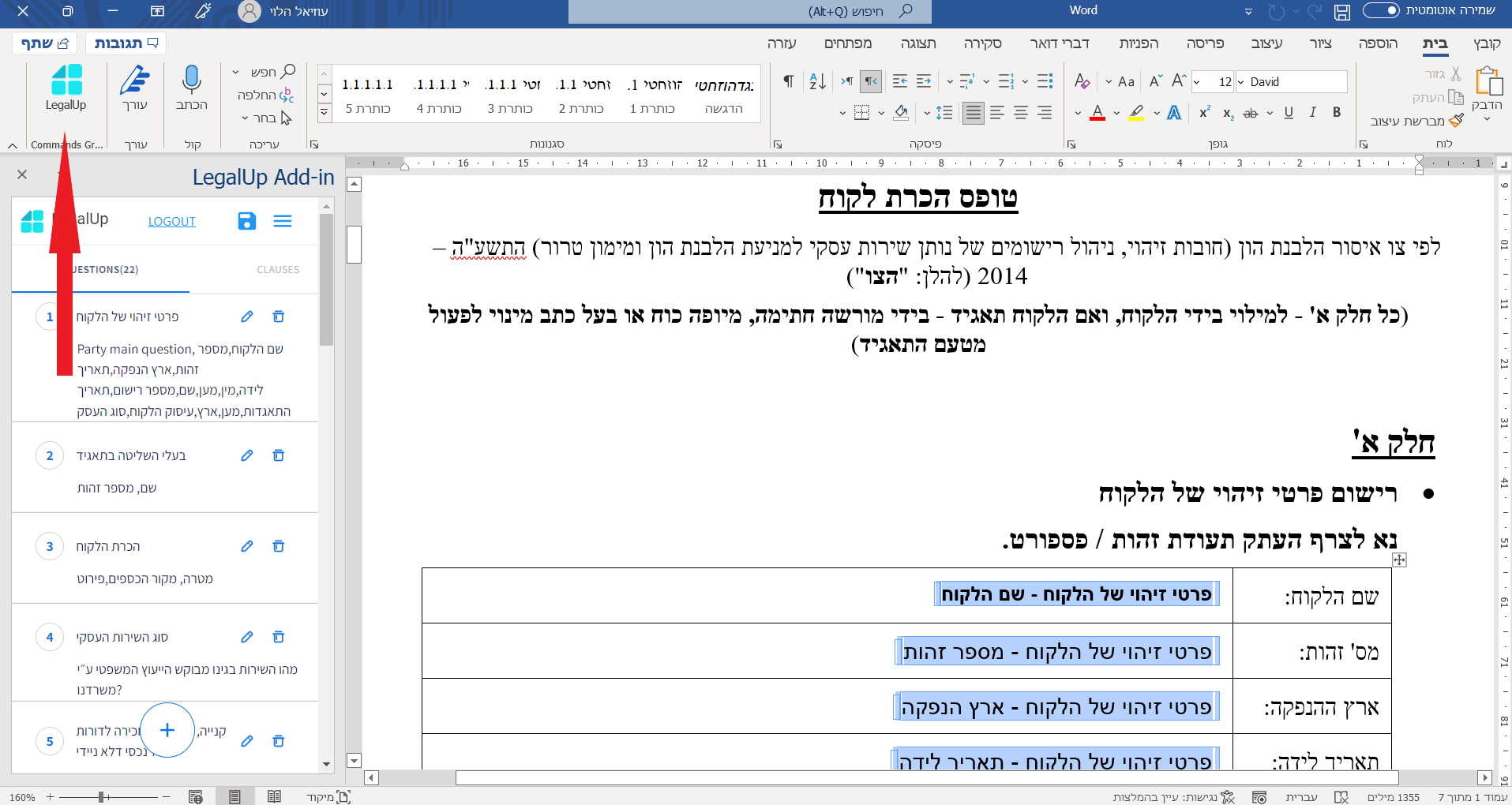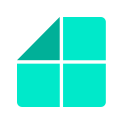מרכז התמיכה בתוסף LegalUp
מרכז התמיכה של תוסף LegalUp
מה עלי לעשות אם לא ניתן למצוא את הלוגו של התוסף בחלק העליון של סרגל הכלים ב-Word?
אם אינכם רואים את הלוגו של LegalUp ב-Word, בצעו את הפעולות הבאות:
1. ודאו שפתחתם את הלשונית 'בית', ולא לשונית אחרת בחלק העליון של סרגל הכלים. הלוגו אמור להופיע תחת לשונית זו.
2. אם אתם עדיין לא רואים את הלוגו, לחצו על הלשונית 'הוספה' > 'קבל תוספות' > 'התוספות שלי'.
בחרו בתוסף LegalUp, והוא יופיע תחת הלשונית 'בית'.
כיצד ניתן לפתוח אשף קיים בתוסף LegalUp?
כדי לפתוח אשף קיים בתוסף LegalUp, יש לבצע מספר פעולות פשוטות:
1. לחצו על הלוגו של LegalUp המופיע תחת הלשונית 'בית'. החשבון שלכם יופיע משמאל למסך עם רשימת האשפים שלכם.
2. לחצו על האשף שעליו תרצו לעבוד.
3. לחצו שוב על הלוגו של LegalUp כדי לפתוח את רשימת השאלות המקושרות לטקסט. לאחר מכן תוכלו לעיין ולעדכן את המסמך כרצונכם.
מה עליי לעשות אם התוסף הופך למסך לבן?
אם מסיבה כלשהי בזמן העבודה על אשף ספציפי ב-Word, התוסף משמאל למסמך שלכם הופך ללבן, כל שעליכם לעשות הוא ללחוץ על הלוגו של LegalUp בלשונית 'בית', והמידע שלכם יופיע שוב.
מה עליי לעשות אם השאלות ברשימת השאלות אינן מופיעות מיד?
תיתכן האטה בפעילות התוסף בזמן העבודה על מסמך מסוים, למשל במצב בו יצרתם שאלה ומיד לאחר מכן אתם מבקשים להוסיף משתנה. אם לחצתם על "הוסף משתנה" והשאלה הרלוונטית עדיין לא הופיעה, לחצו על הלוגו של LegalUp שתחת הלשונית 'בית' כדי לרענן את המסך, והשאלה תופיע.
מה עליי לעשות אם Word לא מאפשר לי לגשת לתוסף LegalUp?
אם מסמך האב שלכם אינו בפורמט docx, לא תוכלו להשתמש בתוסף LegalUp. כדי להפוך את המסמך שלכם לפורמט docx, יש לבצע את הפעולות הבאות:
1. לחצו על 'קובץ' > 'שמור בשם'
2. בשדה 'שמור כסוג' בחרו 'מסמך Word (.docx)'
3. לחצו על 'שמור', וכעת תוכלו ללחוץ על סמל LegalUp בלשונית 'בית' כדי להתחיל לעבוד על המסמך שלכם.